Con questo Manuale si vuole fornire una panoramica delle possibili operazioni connesse all’Amministrazione delle Utenze, che possono interessare gli operatori U-GOV che partecipano a vario titolo ai processi dell’Area funzionale U-GOV Risorse Umane e U-GOV Compensi - Missioni - Incarichi.
A tal fine, dapprima, verranno fornite una serie di definizioni generali relative all’Amministrazione delle Utenze e, successivamente, verranno fornite le indicazioni per effettuare la Profilazione delle Utenze per l’Area Risorse Umane.
Per qualsiasi approfondimento relativo al processo di Amministrazione delle Utenze, si rimanda, pertanto, alle sezioni dell’Help Utente U-GOV dedicate e che trattano nello specifico ciascuna attività.
Si precisa, inoltre, che questo Manuale, non tratta la creazione delle utenze. Tale attività è gestita da ciascun Program Manager di riferimento per l’Ateneo. Ne consegue che la Profilazione delle Utenze lato Risorse Umane di seguito illustrata, interviene in un momento successivo alla creazione dell’utenza stessa. Infatti, nella maggior parte dei casi, quando ci appresta ad effettuare l’attività di Profilatura delle Utenze, esse sono già presenti all’interno della procedura U-GOV (in particolare sono identificabili all’interno del Menù “Amministrazione delle utenze » Amministra Utenti”) e per le attività connesse ai Cicli Gestionali U-GOV Compensi/Missioni/Incarichi e/o di gestione delle Risorse Umane, non si dovrà fare altro che profilarle.
Definizioni
L’attività di amministrazione degli utenti è strettamente correlata al la gestione delle informazioni sulle persone fisiche presenti nel modulo Anagrafiche Comuni (AC) di U-GOV.
Per completezza di trattazione, si riportano i concetti base che interessano l’attività di Profilazione delle Utenze.
- Profilazione delle Utenze: attività di configurazione delle informazioni relative all’accesso e all’utilizzo di U-GOV da parte di chiunque utilizzi l’applicativo. Tale gestione avviene attraverso le funzioni presenti nel Menù "Amministrazione delle Utenze" e consiste nell’attribuzione e/o limitazione degli accessi (intesi come autorizzazioni) alle funzioni che ciascun soggetto coinvolto nell'utilizzo della procedura U-GOV può eseguire. Ne consegue che questa attività dovrà essere periodicamente gestita ed aggiornata conformerete alle necessità degli operatori U-GOV.
- Ruolo o Ruolo Autorizzativo: etichetta assegnata ad un qualunque punto di accesso funzionale al sistema, ossia ad un’operazione che il sistema può effettuare. Ogni Ruolo è riferito esclusivamente ad una Funzione e, quindi, ad un’Area Funzionale a fini classificativi.
I Ruoli possono essere assegnati direttamente ad una entità (sia essa Gruppo o Utente) per consentirgli di attivare particolari funzionalità del sistema (cd. attribuzione di un diritto secco), oppure possono essere ereditati dall’entità (sia essa Gruppo o Utente) tramite associazione. Per quanto riguarda il Gruppo esso erediterà i Ruoli Autorizzativi relativi ai Profili cui risulta associato; analogamente, l’Utente erediterà i Ruoli Autorizzativi relativi a Gruppi e/o Profili cui risulta associato.
- Utente: colui che può accedere a U-GOV utilizzando e/o amministrando i Diritti, ossia colui che può operare all’interno di U-GOV.
Ogni Utente possiede un certo numero di Diritti di utilizzo e/o di Amministrazione che stabiliscono quali Ruoli Autorizzativi può attivare e/o amministrare (cioè autorizzare ad altri Utenti). All’Utente possono essere attribuiti direttamente dei Diritti, oppure può ereditarli tramite associazione ad altra entità (sia essa Gruppo o Profilo).
- Gruppo: entità virtuale il cui scopo è quello di definire un insieme di Utenti che ereditano i Diritti ad essa associati.
Un Utente può appartenere a più Gruppi ed eredita da questi i Diritti che vi sono definiti.
Ogni Gruppo, inoltre, contiene una serie di Profili e di Diritti che permettono di accedere ad un insieme di funzioni. Al Gruppo possono essere attribuiti direttamente i Diritti, o può ereditarli esclusivamente da uno o più Profili.
- Profilo: entità a gestione centralizzata e dotata di un insieme di diritti che normalmente modella un particolare "profilo organizzativo”, utilizzato per rendere più semplice l’assegnazione di Diritti agli Utenti. Si tratta, quindi, di un “contenitore” di più Diritti, ossia di funzioni predeterminate che l’Utente potenzialmente può eseguire.
Il Profilo si può dotare solo di Diritti propri senza possibilità di ereditarne da altra entità, sia essa un Utente o un Gruppo; MA al Profilo, non è possibile negare i Diritti.
In particolare, esistono due tipologie di profilo:
- (P) "predefinito": l’Utente può definire associazioni e configurare Diritti e/o Contesti, ma MAI modificare i dati che lo definiscono, né può eliminarli;
- (S) "di sistema": l’Utente non può effettuare alcuna modifica, salvo le operazioni di associazione con Utenti e/o Gruppi; si tratta, infatti, di Profili definiti per ciascuna Area Funzionale di U-GOV. I diversi Profili hanno insiemi di Diritti non necessariamente disgiunti tra loro.
- Diritto: associazione fra un Ruolo Autorizzativo e l’entità (sia essa Utente, gruppo o Profilo) sulla quale si sta effettuando la profilatura, ossia è l’accesso alle singole funzioni della procedura.
Un Diritto può essere assegnato direttamente ad una entità (sia essa Utente, Gruppo o Profilo) per consentirgli di attivare particolari funzionalità del sistema (cd. attribuzione di un diritto secco), oppure ereditato dall’entità (sia essa Utente o Gruppo) tramite associazione. Per quanto riguarda l’Utente esso erediterà i Diritti relativi ai Profili e/o ai Gruppi cui risulta associato; analogamente, il Gruppo erediterà i Ruoli Autorizzativi relativi ai Profili cui risulta associato. Si ricordi, che il Profilo, invece, si può dotare solo di Diritti propri senza possibilità di ereditarne da altra entità.
Da notare, tuttavia, che non tutti i Diritti sono stati definiti all’interno di uno specifico Profilo di Sistema. In tal caso si è in presenza di Diritti liberi.
L’azione di un Diritto, inoltre, può essere limitata dalla definizione di particolari Regole di Contesto. A tal fine all’interno della gestione delle entità Utente, Gruppo e Profilo è possibile definire dei contesti.
- Contesto: porzione del dominio applicativo (es. una unità organizzativa, un tipo di percipiente, una facoltà, un esercizio contabile, ecc) entro la quale è necessario limitare il raggio di azione di un dato Ruolo Autorizzativo per un certo Utente (oppure per un Gruppo), ossia in base alle quali operare delle restrizioni del raggio di applicazione di un Diritto in base a specifiche regole.
L'interpretazione e l'applicazione delle restrizioni di contesto sono di competenza delle cd. Regole di Contesto.
- Regola di contesto: insieme di attributi atti a definire un vincolo aggiuntivo che deve essere applicato per limitare il dominio di azione di un certo Diritto.
Una regola di un contesto può essere definita solo su funzioni che supportano i contesti (infatti, per ogni funzione pubblicata all’interno di U-GOV viene stabilita a priori la possibile applicazione di un contesto su specifici attributi definiti a monte) e può essere definita sui Diritti assegnati direttamente all’entità su cui si sta effettuando la profilazione, oppure può applicarsi alle associazioni tra entità.
Laddove, invece, non venga definita alcuna regola di contesto, l’utenza per la funzione definita e ad essa attribuita, non avrà limitazioni sugli attributi da essa supportati.
All’Utente o al Gruppo possono, pertanto, essere assegnati un certo numero di Divieti al fine di inibire esplicitamente l'utilizzo/amministrazione di un dato Ruolo/Contesto.
Un Divieto (ossia la negazione di un Diritto) assegnato ad un Utente annulla un eventuale corrispondente Diritto ereditato dalla sua appartenenza ad un Gruppo/Profilo. Analoga considerazione vale per un Divieto assegnato ad un Gruppo rispetto ad un Diritto ereditato dalla sua associazione con un Profilo.
Note operative utili ai fini della Profilazione Utenze lato RU
L'attribuzione dei diritti ai soggetti coinvolti nell'utilizzo della procedura U-GOV avviene attraverso le funzioni del Menù "Amministrazione delle Utenze".
Innanzitutto, è necessario che l'Ateneo stabilisca "CHI DEVE FARE COSA" così da effettuare una quanto più mirata ed efficace attività di profilatura degli accessi alla procedura.
Una volta effettuate tali valutazioni, anche in un momento successivo, sarà possibile ampliare, limitare o modificare la sfera operativa degli accessi agli Utenti e/o Gruppi, a seconda di come l'Ateneo ha deciso di effettuare l'attività di Profilazione delle Utenze.
Per accedere al Menù, l'Utente deve innanzitutto collegarsi al sito web indicando l'URL della pagina di login di U-GOV nell'apposito spazio all'interno della barra degli indirizzi, così come avviene normalmente per l'utilizzo dell'applicativo.
La successiva fase di autenticazione è obbligatoria: occorre immettere le proprie credenziali per accedere alle funzioni dell'applicativo stesso.
A riguardo, è bene effettuare una ulteriore distinzione:
- se Utenza Amministratore (flag Amministratore=SI): l'Utente ha libero accesso a tutte le funzioni delle MarcoAree U-GOV attive sull'Ateneo. Proprio per questo, non dovrebbe esserci la necessità di attribuire/negare Diritti e/o effettuare associazioni con Gruppi e/o Profili e/o inserire Contesti;
- se Utenza NON Amministratore (flag Amministratore=NO): l'Utente accede alle sole funzioni delle MacroAree U-GOV attive sull'Ateneo e per le quali ha ottenuto le specifiche autorizzazioni. In tal caso, quindi, l'utenza deve essere PROFILATA ad hoc. Ciò implica la necessità di attribuire/negare Diritti e/o effettuare associazioni con Gruppi e/o Profili e può verificarsi l'esigenza di inserire specifici Contesti.
Dopo l'autenticazione, ogni Utente, in base alla specifica attività di profilazione effettuata, nel Menù generale, visualizza le sole funzioni per le quali ha ottenuto la necessaria autorizzazione all'uso: l'assenza di una voce di Menù, infatti, ne indica dichiaratamente la mancata autorizzazione.
In particolare, è possibile che Utenti diversi e dotati di specifiche autorizzazioni, nell'accedere alla medesima funzione, eseguano ognuno consultazioni ed operazioni diverse.
La modalità operativa che solitamente si consiglia di utilizzare per effettuare la Profilatura delle Utenze lato RU, prevede la creazione di Gruppi, cui assegnare a seconda del caso, Profili di Sistema ed attribuire/negare, eventualmente, ulteriori Diritti, associando poi a tali Gruppi gli Utenti che dovranno operare secondo quanto definito (ossia che dovranno svolgere funzioni simili o quanto più simili), inserendo, se vi è la necessità di limitare l'operatività, anche dei Contesti.
Inoltre, i Gruppi dovrebbero essere definiti dall'Ateneo in base alle esigenze di suddivisione delle competenze del personale. Si consiglia, quindi, di definire i Gruppi in maniera standard, perché l'assegnazione o la privazione di eventuali diritti specifici, così come la definizione dell'accesso ad uno o più Contesti (Dipartimento X o Y), è, comunque, possibile sul singolo Utente.
Per identificare i Gruppi creati per la gestione delle attività connesse all'Area funzionale delle Risorse Umane, da quelli creati per altre Aree, quali Contabilità, Ricerca, Didattica, ecc, si consiglia, di inserire nella descrizione del Gruppo la denominazione "RU" (es. RU_Gruppo_Gestione _Ciclo_Compensi).
Se si segue tale impostazione i passaggi operativi da porre in essere per l'attività di Profilatura sono i seguenti:
Creazione del Gruppo I Gruppi definiti tramite interfaccia di gestione non sono mai di sistema, pertanto tale flag si presenta sempre disabilitato e con valore "No".
- Creazione del Gruppo I Gruppi definiti tramite interfaccia di gestione non sono mai di sistema, pertanto tale flag si presenta sempre disabilitato e con valore "No".
- Definizione dei Profili da associare al Gruppo (Tab Profili – entrare in funzione Modifica » Nuovo » Applica/Salva Tutto)
- E' possibile definire l'associazione tra un Gruppo ed uno o più Profili al fine di semplificare le operazioni di attribuzione dei diritti ad un Gruppo specifico: a tale scopo è necessario associare i Profili di Sistema di interesse al Gruppo.
L'associazione Profilo - Gruppo fa sì che il Gruppo "erediti" automaticamente l'unione di tutti i diritti definiti per i Profili indicati.
A tal fine, si consiglia, di inserire quanti più Profili di Sistema all'interno di un medesimo Gruppo in quanto, qualora una versione evolutiva dell'applicativo dovesse apportare modifiche ad un determinato Profilo di Sistema, la contestualizzazione (si veda il punto V) sarebbe automatica, nel senso che non sarà necessario effettuare ulteriori operazioni sul Gruppo, sugli Utenti o sui Profili associati, per rendere attiva tale modifica.
4. Definizione dei diritti da negare o attribuire al Gruppo (Tab Autorizzazioni - sezione Diritti » Diritti » selezionare Ruolo Autorizzativo o Area/Modulo/Funzione » Filtra » entrare in funzione Modifica » effettuare l'operazione di interesse » Applica/Salva Tutto)
E' possibile negare i Ruoli Autorizzativi contenuti all'interno dei Profili di Sistema associati al Gruppo, oppure attribuire ulteriori Diritti in maniera diretta, quindi, senza associare in tutto e per tutto i Ruoli Autorizzativi configurati all'interno di uno specifico Profilo, oppure attribuire specifici Diritti Liberi all'entità, perché non configurati all'interno di uno specifico Profilo di Sistema.
5. Associazione del Gruppo agli Utenti (Tab Utenti – entrare in funzione Modifica » Nuovo » Applica/Salva Tutto)
L'associazione Utenti - Gruppo fa sì che gli Utenti appartenenti al Gruppo "ereditino" automaticamente l'unione di tutti i diritti in esso definiti (tramite assegnazione diretta di Diritti e/o associazione con i Profili).
6. Attribuzione del contesto al Gruppo (Tab Autorizzazioni – Sezione Contesti » Contesti su Diritto o Contesti su Associazioni » Selezionare l'entità da contestualizzare » Contesti su Associazione » Recupera Contesti)
Soprattutto per quanto riguarda l'attività di contestualizzazione dei diritti è bene prestare attenzione, nel caso in cui un medesimo Ruolo Autorizzativo, sia assegnato sia come diritto diretto (cd. attribuzione di un diritto secco) sia tramite la sua associazione.
Potrebbe accadere che, proprio per la modalità con cui sono stati attribuiti i Diritti ed i Profili, la contestualizzazione non conduca all'esito desiderato.
A riguardo, si tenga, presente che la gestione dei contesti assume percorsi differenti a seconda di come sono stati definiti i Diritti per l'entità sulla quale si sta operando:
- se l'attribuzione dei Diritti è avvenuta tramite associazione con un'altra entità, la funzione principale da utilizzare è "Contesti su Associazioni";
- se l'attribuzione dei Diritti all'entità sulla quale si sta operando è avvenuta in maniera diretta (cd. attribuzione di un diritto secco), la funzione principale da utilizzare è "Contesti su diritto".
Inoltre, una regola di contesto, intesa come restrizione di accesso che è possibile attribuire relativamente ad un certo diritto o funzione, può essere definita solo su funzioni che supportano i contesti (si ricordi, infatti, che per ogni funzione pubblicata all'interno di U-GOV viene stabilita a priori la possibile applicazione di un contesto su specifici attributi definiti a monte) Qualora si provasse ad agire in tale direzione, il sistema alla pressione del pulsante "Recupera contesti" restituirebbe il messaggio: "Impossibile aprire la Gestione Contesti – il Gruppo selezionato non possiede diritti contestualizzabili su funzioni che supportano i contesti".
Tale considerazione implica che la presenza di un contesto che agisce su un diritto diretto o ereditato di un'entità, quale può essere il Gruppo, per l'analisi che si sta effettuando, preclude la costituzione di un contesto a livello di associazione tra l'entità stessa ed altra entità associata Qualora si provasse ad agire in tale direzione, il sistema alla pressione del pulsante "Recupera contesti", restituirebbe il messaggio: "Tipi contesto non compatibili - Sono già stati definiti contesti su diritti per il Gruppo corrente (Non sarà possibile effettuare modifiche sui contesti su associazione".. Viceversa, non si possono definire dei contesti sui diritti del Gruppo su cui agiscono già contesti su associazioni Qualora si provasse ad agire in tale direzione, il sistema alla pressione del pulsante "Contesti", restituirebbe il messaggio: Tipi contesto non compatibili - Sono già stati definiti contesti su associazione per il Gruppo corrente. Non sarà possibile effettuare modifiche sui contesti su diritti".
Nell'eventuale associazione tra un Gruppo ed un Utente, quindi, si autoescludono la presenza di contesti definiti sull'associazione stessa e la definizione di contesti sui diritti del Gruppo Identica regola si applica al caso di un legame tra le altre entità (Profilo - Utente o Profilo - Gruppo).
Inoltre, un contesto definito a livello di associazione opera sull'intera funzione, ovvero su tutti i Ruoli Autorizzativi classificati per la funzione stessa ed eventualmente autorizzati (anche in modo diretto) a livello di Gruppo, Utente e/o Profilo; un contesto definito su un diritto specifico, invece, limita il raggio d'azione del solo diritto.
Come è noto, nell'Amministrazione Utenze esistono strumenti appositi per gestire la contestualizzazione. In particolare, si tratta del "Propaga/Elimina contesti su funzioni simili" nella gestione dei Contesti su Associazione Utente/Gruppo od eventualmente Gruppo/Profilo (in base a come è stata operata la profilatura).
Si tenga presente che il "Propaga/Elimina contesti su funzioni simili", nasce per propagare/eliminare, ossia copiare il contesto comune presente nella funzione selezionata su tutte le funzioni aventi la medesima Tupla di attributi e dove l'entità superiore nell'associazione gode di diritti diretti positivi ed ereditati.
La propagazione/eliminazione, quindi, vale per tutte le entità sulle quali si sta effettuando l'operazione e non sul singolo elemento selezionato (ad esempio un singolo Utente).
La propagazione/eliminazione di contesti su funzioni simili è un'operazione eseguibile sia a livello generale di testata, ossia valida per tutti i contesti presenti, e a valere su tutte le funzioni che presentano il medesimo contesto per la medesima tupla di attributi, sia a livello di singolo contesto definito, ossia valida solo per lo specifico contesto selezionato e, quindi, a valere, anche in tal caso, su tutte le funzioni che presentano il medesimo contesto per la medesima tupla di attributi.
Il funzionamento della funzione "Propaga/Elimina contesti su funzioni simili" (se si selezionano TUTTI gli utenti appartenenti al Gruppo), permette di propagare su TUTTI gli utenti, TUTTI i contesti definiti, ossia estende il/i contesto/i su TUTTE le funzioni che supportano quel determinato attributo e su TUTTI gli utenti apparenti al Gruppo.
Tuttavia, laddove il contesto sia stato attribuito solo ad alcuni utenti la funzione di "Propaga/Elimina contesti su funzioni simili" in testata non sarà eseguibile [ciò è verificabile osservando la colonna "Tutti gli Utenti" nella Gestione contesti gruppo su associazioni utenti) che sarà valorizzata a NO], ma sarà eseguibile solo a livello di singolo contesto definito. Laddove il contesto sia stato attribuito a tutti gli utenti appartenenti al Gruppo [ciò è verificabile osservando la colonna "Tutti gli Utenti" (nella Gestione contesti gruppo su associazioni utenti) che sarà valorizzata a SI], la funzione di "Propaga/Elimina contesti su funzioni simili", invece, sarà eseguibile a livello di testata.
Nel caso in cui gli Utenti appartenessero al medesimo Gruppo, ma avessero contesti differenti, e per lo specifico Utente si volessero propagare/eliminare il/i contesto/i ad esso già associato/i su altre funzioni, si rende, quindi, necessario effettuare l'operazione di propagazione/eliminazione NON effettuando la selezione di TUTTI gli Utenti, ma per ciascun SINGOLO Utente (Menù Amministra Gruppi » Tab Autorizzazioni – Sezione Contesti » sezione Contesti su Associazioni (Associazione con utenti) » selezionare il SINGOLO UTENTE » Contesti su Associazione » Selezionare: Area e Modulo e/o Tupla di Attributi di Contesto » posizionarsi in corrispondenza di un Diritto già contestualizzato » Recupera Contesti, così il sistema permette la visualizzazione dei diversi contesti) e a tal punto è possibile la propagazione/eliminazione dei contesti a livello di testata. L'operazione effettuata in tal modo varrà solo per il/i contesto/i definito/i su TUTTE le funzioni che supportano quel determinato attributo, ma SOLO sull'Utente selezionato, comunque, appartenente al Gruppo.
Alternativamente, anche se potrebbe non andare bene in tutti i casi e quindi è da valutare di volta in volta, se risponde alle esigenze dell'Ateneo, è possibile utilizzare la funzione "Contesti su Utenza" (Menù Amministrazione delle Utenze » Amministra Utenti »Tab Autorizzazioni – Sezione Contesti su Utente), tale per cui il contesto viene associato al singolo Utente. Operando in questo modo, qualsiasi ulteriore Profilo o Diritto che venga ad esso assegnato, automaticamente, se supporta i Contesti, eredita il Contesto già associato all'Utente. In tal caso non sarà necessario ri-effettuare la contestualizzazione di volta in volta all'aggiunta di Profili e/o Diritti.
In questo modo è, inoltre, possibile contestualizzare un Utente, anche se non ancora associato a Gruppo o Diritti o Profilo e se si aggiungono dei diritti all'Utente che supportano i contesti già attribuiti, detti attributi saranno automaticamente contestualizzati (purché si tratti di Diritti su funzioni che supportano dei contesti ed il diritto sia contestualizzabile su quel determinato contesto, perché definito nella tupla di attributi).
Da ultimo, laddove vi sia la necessità di effettuare l'operazione di contestualizzazione su più Utenti è, possibile utilizzare la funzione di "Contestualizzazione Massiva su Utenti" (Menù Amministrazione delle Utenze » Contestualizzazione Massiva su Utenti), che è simile alla funzione di "Contesti su Utenza", ma consente di velocizzare i tempi di contestualizzazione, permettendo l'associazione di uno stesso contesto a più Utenti in una unica soluzione.
SUGGERIMENTI
a) Per verificare, la presenza di Profili di Sistema e verificare a priori gli eventuali Ruoli Autorizzativi ricompresi in ciascuno di essi (se inseriti all'interno di Profili) è sufficiente accedere al Menù Amministra Profili ed effettuare una ricerca del Profilo inserendo gli eventuali criteri di ricerca.
In questo modo è possibile verificare le informazioni ad essi connessi effettuando anche l'estrazione dei dati relazionati ai Diritti, in formato Excel. Analoga attività può essere effettuata, ovviamente a livello di Gruppo, tramite il menù Amministra gruppi, e/o di Utente, tramite il Menù Amministra Utenti.
b) Per verificare la presenza di un Ruolo Autorizzativo su Profilo o se un Diritto risulta assegnato all'Utente si può agire in due modi differenti:
- accedere al Menù Amministrazione delle utenze » Consulta funzioni » Statistiche utilizzo - inserire i parametri di ricerca richiesti estrapolando le informazioni utili;
- verificare direttamente sull'entità la presenza o meno del Ruolo Autorizzativo (se l'entità è il Profilo) o il diritto (se l'entità è l'Utente).
c) Per agevolare le ricerche è utile utilizzare anche il carattere "*", così se si inserisce una descrizione non corretta o anche solo parziale, la ricerca tramite filtro, restituisce comunque dei risultati.
Se per la condizione di ricerca inserita è presente un solo elemento con tale chiave, il sistema recupera direttamente l'elemento. In caso contrario, il sistema recupera tutti gli elementi che soddisfano la chiave di ricerca inserita e l'operatore deve selezionare l'elemento di interesse. Se, invece, la chiave di ricerca non corrisponde a nessun elemento, il sistema non recupererà alcuna informazione.
Profili di Sistema su Anagrafiche Comuni, Risorse Umane e Documenti Gestionali, limitatamente all'Area U-GOV RU e U-GOV Compensi – Missioni – Incarichi
Di seguito si elencano i Profili di Sistema su AC, RU e DG che possono essere utilizzati dagli operatori U-GOV che partecipano a vario titolo ai processi dell'Area funzionale di U-GOV Risorse Umane e U-GOV Compensi-Missioni - Incarichi.
I Profili sono suddivisi per Codici di Area:
- AC00XX per l'Area Anagrafiche Comuni
- DG00XX per l'Area Documenti Gestionali
- RU00XX per l'Area Risorse Umane
I profili delineati vengono riportati in ordine crescente di raggio d'azione sulle funzionalità (intese come autorizzazioni predefinite che si ritiene debbano essere fornite a diverso livello e titolo a coloro i quali operano su tali funzioni definite e che caratterizzano ciascun Profilo, a partire dalla semplice consultazione dei dati fino alla piena autonomia sull'attribuzione dei diritti e dei contesti.
Prima di tutto è bene precisare che ogni Profilo può essere catalogato come:
- Profilo UTENTE: profilo che consente la sola consultazione della funzione interessata. Con questo profilo non è possibile effettuare la scrittura (ossia l'inserimento), la modifica o la cancellazioni dei dati connessi alla funzione interessata.
- Profilo GESTORE: profilo che consente l'intera gestione della funzione interessata. Con questo profilo è possibile effettuare la consultazione, la scrittura (ossia l'inserimento), la modifica e la cancellazione dei dati connessi alla funzione interessata.
Premesso che alcuni dei Profili descritti di seguito, dovrebbero/potrebbero già essere stati attribuiti agli operatori tramite la profilatuara delle utenze intervenuta per i Moduli Contabilità, Didattica e Ricerca, si riporta per completezza l'elenco dei Profili di Sistema, che potrebbe essere necessario attribuire o che potrebbero essere utilizzati per l'Area Funzionale U-GOV Risorse Umane e U-GOV Compensi – Missioni – Incarichi.
Profili di Sistema di Anagrafiche Comuni
- Utente rubrica (solo tipo anagrafica: "Persone fisiche"): "AC0001" – "AC_UTENTE_RUBRICA_PERSONE_FISICHE", che consente di consultare la rubrica limitatamente alle persone fisiche.
- Gestore rubrica (solo tipo anagrafica: "Persone fisiche"): "AC0002" – "AC_GESTORE_RUBRICA_PERSONE_FISICHE", che consente di gestire completamente la rubrica per le sole persone fisiche.
- Utente rubrica (solo tipo anagrafica: "Soggetti collettivi"): "AC0003" – "AC_UTENTE_RUBRICA_SOGGETTI_COLLETTIVI", che consente di consultare la rubrica limitatamente ai soggetti collettivi.
- Gestore rubrica (solo tipo anagrafica: "Soggetti collettivi"): "AC0004" – "AC_GESTORE_RUBRICA_SOGGETTI_COLLETTIVI", che consente di gestire la rubrica limitatamente ai soggetti collettivi.
- Utente rubrica (solo "Persone fisiche" e solo dati anagrafici, fiscali, contatti e riferimenti): "AC0005" – "AC_UTENTE_RUBRICA_SOLO_PERSONE_FISICHE_SOLO_DATI_ANAGRAFICI_FISCALI_CONTATTI_E_RIFERIMENTI", che consente di consultare alcuni dati della rubrica limitatamente alle persone fisiche.
- Gestore rubrica (solo "Persone fisiche" e solo dati anagrafici, fiscali, contatti e riferimenti): "AC0006" – "AC_GESTORE_RUBRICA_SOLO_PERSONE_FISICHE_SOLO_DATI_ANAGRAFICI_FISCALI_CONTATTI_E_RIFERIMENTI", che consente di gestire alcuni dati della rubrica limitatamente alle persone fisiche.
- Gestore rubrica (soli tipi anagrafiche: "Ditte individuali", "Soggetti collettivi" e relativa immatricolazione): "AC0009" – "AC_GESTORE_RUBRICA_DITTE_INDIVIDUALI_SOGGETTI_COLLETTIVI_E_RELATIVA_IMMATRICOLAZIONE", che consente di gestire ed immatricolare ditte individuali e soggetti collettivi.
- Utente Struttura organizzativa U-GOV: "AC0010" – "AC_UTENTE_STRUTTURA_ORGANIZZATIVA", che consente di consultare alcuni dati di unità organizzativa e struttura.
- Gestore Struttura organizzativa U-GOV: "AC0011" – "AC_GESTORE_STRUTTURA_ORGANIZZATIVA", che consente di gestire alcuni dati di unità organizzativa e struttura.
I Profili di Sistema su AC di interesse per l'Area Funzionale U-GOV Risorse Umane e U-GOV Compensi – Missioni – Incarichi, nello specifico, sono i seguenti:
- Se attivo il Modulo Compensi: Gestore rubrica (soli tipi anagrafiche: "Ditte individuali", "Soggetti collettivi" e relativa immatricolazione): "AC0009" – "AC_GESTORE_RUBRICA_DITTE_INDIVIDUALI_SOGGETTI_COLLETTIVI_E_RELATIVA_IMMATRICOLAZIONE".
- Se attiva CSA integrata: Gestore Struttura organizzativa U-GOV: "AC0011" – "AC_GESTORE_STRUTTURA_ORGANIZZATIVA".
- Se attivo SIACSA: Utente Struttura organizzativa U-GOV: "AC0010" – "AC_UTENTE_STRUTTURA_ORGANIZZATIVA".
Profili di Sistema di Risorse Umane
- Utente cedolini CSA: "RU0001" – "CONSULTAZIONE_CEDOLINI_CSA", che consente l''accesso alla funzione di consultazione dei documenti archiviati da CSA (Cedolini, CUD, etc.).
- Utente scheda informativa risorsa umana: "RU0002" – "RU_UTENTE_SCHEDA_INF_RISUMA", che consente di consultare le informazioni relative allo stato giuridico ed economico e le posizioni organizzative ricoperte delle risorse umane.
- Utente anagrafica risorsa umana: "RU0003" – "RU_UTENTE_ANAGRAFICA_RISUMA", che consente di operare in sola consultazione della funzione "Risorsa Umana" limitatamente alle persone fisiche.
- Utente detrazioni fiscali familiari a carico del percipiente: "RU0005" – "RU_UTENTE_CARICO_FAM_PERCIPIENTE", che consente di consultare il carico familiare del percipiente relativamente alle detrazioni fiscali e di cui il sostituto dovrà tener conto per effettuare il corretto calcolo del compenso da erogare a fronte della prestazione.
- Gestore detrazioni fiscali familiari a carico del percipiente: "RU0006" – "RU_GESTORE_CARICO_FAM_PERCIPIENTE", che consente di gestire il carico familiare del percipiente relativamente alle detrazioni fiscali e di cui il sostituto dovrà tener conto per effettuare il corretto calcolo del compenso da erogare a fronte della prestazione.
- Utente dati fiscali e previdenziali del percipiente: "RU0007" – "RU_UTENTE_DATI_FIS_PREV_PERCIPIENTE", che consente di consultare tutte le informazioni (dichiarazione) relative ai dati di tipo fiscale e previdenziale del percipiente e di cui il sostituto dovrà tener conto per effettuare il corretto calcolo del compenso da erogare a fronte della prestazione.
- Gestore dati fiscali e previdenziali del percipiente: "RU0008" – "RU_GESTORE_DATI_FIS_PREV_PERCIPIENTE", che consente di gestire tutte le informazioni (dichiarazione) relative ai dati di tipo fiscale e previdenziale del percipiente di cui il sostituto dovrà tener conto per effettuare il corretto calcolo del compenso da erogare a fronte della prestazione.
- Gestore anagrafica risorsa umana: "RU0009" – "RU_GESTORE_ANAGRAFICA_RISUMA", che consente di gestire completamente la funzione "Risorsa Umana" limitatamente alle persone fisiche.
I Profili di Sistema su RU di interesse per l'Area Funzionale U-GOV Risorse Umane e U-GOV Compensi – Missioni – Incarichi, nello specifico, sono i seguenti:
- Se attivo il Modulo Compensi:
- Utente scheda informativa risorsa umana: “RU0002” – “RU_UTENTE_SCHEDA_INF_RISUMA”;
- Gestore detrazioni fiscali familiari a carico del percipiente: “RU0006” – “RU_GESTORE_CARICO_FAM_PERCIPIENTE”;
- Gestore dati fiscali e previdenziali del percipiente: “RU0008” – “RU_GESTORE_DATI_FIS_PREV_PERCIPIENTE”;
- Gestore anagrafica risorsa umana: “RU0009” – “RU_GESTORE_ANAGRAFICA_RISUMA”;
- Se attiva CSA Integrata: Utente cedolini CSA (Archiviazione dei Documenti CSA e consultazione in U-GOV): Utente cedolini CSA: “RU0001” – “CONSULTAZIONE_CEDOLINI_CSA”;
- Se attivo SIACSA: Utente anagrafica risorsa umana - “RU0003” – “RU_UTENTE_ANAGRAFICA_RISUMA”.
Profili di Sistema di Documenti Gestionali
- per la gestione/consultazione dell'intero Ciclo Gestionale:
- DG0006 "DG_GESTORE_CICLO_COMPENSI"
- DG0013 "DG_GESTORE_CICLO_INCARICHI"
- DG0014 "DG_GESTORE_CICLO_MISSIONI"
- DG0025 "DG_UTENTE_CICLO_COMPENSI"
- DG0032 "DG_UTENTE_CICLO_INCARICHI"
- DG0033 "DG_UTENTE_CICLO_MISSIONI"
- DG090 "DG_GESTORE_DOCUMENTO_SIMULAZIONE_CONTRATTO"
- DG0148 "DG_UTENTE_DOCUMENTO_SIMULAZIONE_CONTRATTO"
- per la gestione/consultazione di ogni singolo Documento Gestionale:
- DG0082 "DG_GESTORE_DOCUMENTO_PRECONTRATTO_A_PERSONALE"
- DG0048 "DG_GESTORE_DOCUMENTO_CONTRATTO_A_PERSONALE"
- DG0046 "DG_GESTORE_DOCUMENTO_COMPENSO"
- DG0140 "DG_UTENTE_DOCUMENTO_PRECONTRATTO_A_PERSONALE"
- DG0106 "DG_UTENTE_DOCUMENTO_CONTRATTO_A_PERSONALE"
- DG0104 "DG_UTENTE_DOCUMENTO_COMPENSO"
- DG0044 "DG_GESTORE_DOCUMENTO_AUTORIZZAZIONE_INCARICO"
- DG0073 "DG_GESTORE_DOCUMENTO_INCARICO"
- DG0102 "DG_UTENTE_DOCUMENTO_AUTORIZZAZIONE_INCARICO"
- DG0131 "DG_UTENTE_DOCUMENTO_INCARICO"
- DG0045 "DG_GESTORE_DOCUMENTO_AUTORIZZAZIONE_MISSIONE"
- DG0041 "DG_GESTORE_DOCUMENTO_ANTICIPO_MISSIONE"
- DG0075 "DG_GESTORE_DOCUMENTO_MISSIONE"
- DG0087 "DG_GESTORE_DOCUMENTO_RIMBORSO_ANTICIPO_MISSIONE"
- DG0103 "DG_UTENTE_DOCUMENTO_AUTORIZZAZIONE_MISSIONE"
- DG0099 "DG_UTENTE_DOCUMENTO_ANTICIPO_MISSIONE"
- DG0133 "DG_UTENTE_DOCUMENTO_MISSIONE"
- DG0145 "DG_UTENTE_DOCUMENTO_RIMBORSO_ANTICIPO_MISSIONE"
Si presti attenzione che, laddove all'entità sulla quale si sta operando la profilatura, si attribuisca il Profilo di Gestore/Utente di ogni singolo Documento Gestionale, il Profilo permette l'accesso al Documento Gestionale accedendo alla MarcoArea Area Amministrativa, SOLO seguendo il percorso Menù Documenti Gestionali » Accesso per Tipologie » DG XYZ.
Per permettere l'accesso al Documento Gestionale, accedendo alla MarcoArea Area Amministrativa, ANCHE seguendo il percorso Menù Documenti Gestionali » Accesso per Cicli » Ciclo ABC » DG XYZ, è necessario attribuire all'entità anche i singoli diritti:
Ruolo Autorizzativo: DG94_CICLI (Accesso menu cicli) e, a seconda delll'attività o delle attività da svolgere:
Ruolo Autorizzativo: DG95_COMPENSI_VIEW (Accesso Ciclo Compensi), Ruolo Autorizzativo: DG95_INCARICHI_VIEW (Accesso Ciclo Incarichi), Ruolo Autorizzativo: DG95_MISSIONI_VIEW (Accesso Ciclo Missioni), ricercabili secondo i seguenti criteri:
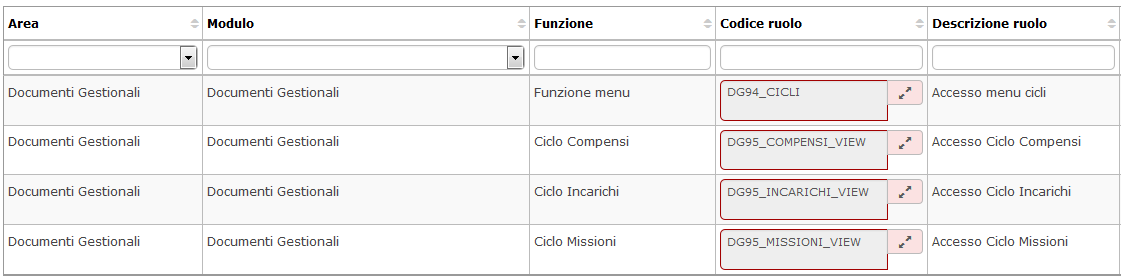
Esiste tuttavia, un Profilo di Sistema DG0000 - DG_SUPERUTENTE_DOCUMENTI_GESTIONALI (Superutente Area Documenti e Cicli Gestionali) che possiede tutti i possibili ruoli definiti per le operazioni legate ai Documenti gestionali.Tale Profilo va utilizzato nei casi in cui sia necessario fornire all'entità sulla quale si sta effettuando la profilatura, tutti i diritti relativi all'area Documenti Gestionali senza dover impostare l'utente come "Amministratore".
Inoltre, i Profili di Gestore relativi ai diversi Documenti Gestionali (intero ciclo o singolo Documento Gestionale), nascono senza la possibilità di effettuare operazioni contabili. Dette operazioni, infatti sono legate a Profili di Contabilità, oppure ai singoli diritti se attribuiti direttamente, all'entità sulla quale si sta operando. Pertanto, per permettere tale ulteriore funzionalità, sarà necessario attribuire anche tali Profili o Diritti In particolare ci si riferisce alla possibilità di contabilizzare i DG. Analoga considerazione vale per quanto riguarda la gestione/consultazione del Documento Gestionale Ordinativo di Pagamento/Incasso, che è un DG dell'Area contabilità.
In ogni caso, prima di procedere in tal senso è bene verificare se all'entità sulla quale si sta effettuando la profilatura tali Profili/Diritti (a seconda del caso) siano già stati attribuiti tramite profilazione utenze lato Contabilità. Se così fosse, non avrebbe senso procedere con una duplicazione di detti Profili o Diritti in capo a tale entità.
Per delucidazioni circa i Profili o Diritti legati al Modulo Contabilità, si rimanda al supporto del servizio Consulenza U-GOV Contabilità.
Profili di Sistema di Documenti Gestionali per la Fatturazione Elettronica
- per la gestione/consultazione dell'intero Ciclo Gestionale:
- DG0174 “DG_GESTORE_FATTURA_ELETTRONICA”
- DG0175 “DG_UTENTE_FATTURA_ELETTRONICA”
- DG0180 “DG_OPERATORE_FATTURA_ELETTRONICA”
- per la gestione/consultazione di ogni singola funzione attribuita dai Profili di Sistema per la Fatturazione Elettronica (FE)
Si presti attenzione che laddove all’entità sulla quale si sta operando la profilatura si vogliano attribuire/inibire solo alcune delle funzioni relative alla Fatturazione Elettronica è possibile attribuire/inibire i singoli Ruoli Autorizzativi che compongono i Profili sopra definiti.
In particolare:
- Il Profilo di Gestore della FE si compone dei Ruoli Autorizzativi
DG45_FEPA_ACC (Accettazione/Rifiuto fattura elettronica)
DG45_FEPA_BUILD (Creazione DG da fattura elettronica)
DG45_FEPA_EDIT (Gestione fattura elettronica)
DG45_FEPA_VIEW (Visualizzazione fattura elettronica)
DG45_FEPA_VIEW_NULL_UO (Visualizzazione fatture elettroniche con UO nulle)
ricercabili tramite i criteri

- Il Profilo di Utente della FE si compone SOLO del Ruolo Autorizzativo DG45_FEPA_VIEW (Visualizzazione fattura elettronica) ricercabile tramite i criteri:

Gli utenti cui è attribuito questo profilo NON hanno la possibilità di accedere alla visualizzazione delle FE con UO non assegnata. In questo caso, se necessario, deve essere specificamente assegnato all'utente e/o gruppo interessato il ruolo autorizzativo DG45_FEPA_VIEW_NULL_UO (Visualizzazione fatture elettroniche con UO nulle).

- Per ottenere l'abilitazione alla funzione di caricamento manuale di Fatture Elettroniche è necessario attribuire il Ruolo Autorizzativo DG45_FEPA_LOAD (Caricamento manuale fattura elettronica)
Tale Ruolo Autorizzativo non appartiene a nessun profilo predefinito e deve essere assegnato puntualmente ad un Utente o Gruppo di utenti. Per coloro che, invece, possiedono un Utenza classificata come "Amministratore", il Ruolo è implicitamente assegnato.
Detto Ruolo è ricercabile tramite i criteri:

- Il Profilo di Operatore della FE si compone dei Ruoli Autorizzativi
DG45_FEPA_ACC (Accettazione/Rifiuto fattura elettronica)
DG45_FEPA_BUILD (Creazione DG da fattura elettronica)
DG45_FEPA_EDIT (Gestione fattura elettronica)
DG45_FEPA_VIEW (Visualizzazione fattura elettronica)
ricercabili tramite i criteri:

Nel caso si vogliano impostare delle restrizioni di accesso agli utenti è possibile farlo al livello di contesto della Unità Organizzativa, in modo che un utente possa visualizzare le fatture delle Unità Organizzative (e sottoUO) sulle quali è profilato.
Dalla versione 15.05.01.00 è stata predisposta una nuova tipologia di anomalia (cd. Strutturale) che serve per indicare che i dati del sorgente xml della Fattura Elettronica sono incoerenti (ad esempio importo totale che non torna rispetto a quelli delle righe). Le anomalie di tipo Strutturale e di livello Errore non sono eliminabili con la normale operatività sulla Fattura Elettronica e richiedono particolari diritti fuori profilo che vanno assegnati cautelativamente e prestando particolare attenzione, direttamente agli utenti o ai gruppi preposti a questa attività.
In particolare si tratta del Ruolo Autorizzativo DG45_FEPA_DISABLE_CHECK (Possibilità di inibire i controlli di quadratura), ricercabile tramite i criteri:

Diritti Diretti e Liberi su Anagrafiche Comuni, Risorse Umane e Documenti Gestionali, limitatamente all'Area U-GOV RU e U-GOV Compensi – Missioni – Incarichi
Di seguito si elencano i Diritti su AC, RU e DG che possono essere utilizzati dagli operatori U-GOV che partecipano a vario titolo ai processi dell'Area funzionale di U-GOV Risorse Umane e U-GOV Compensi/Missioni/Incarichi, la cui attribuzione può/deve avvenire direttamente sull'entità sulla quale si sta effettuando la profilazione.
Per Diritto Diretto (o Secco), si intende un Ruolo Autorizzativo che, sulla base di come si è scelto di effettuare l'attività di profilazione delle utenze, è necessario attribuire direttamente all'entità sulla quale si sta effettuando la profilatura (ossia direttamente al Gruppo cui appartiene l'Utente, se tutti coloro i quali appartengono a tale Gruppo dovranno effettuare le medesime operazioni, o direttamente all'Utente, qualora esso non faccia parte di uno specifico Gruppo o appartenga a Gruppi differenti, o sebbene appartenga ad un Gruppo, coloro i quali appartengono al medesimo Gruppo debbano effettuare operazioni differenti, anche se inseriti all'interno dello stesso Gruppo).
Alcuni Diritti Diretti, possono essere già definiti all'interno di uno specifico Profilo di Sistema, ma per come si sta effettuando la profilatura, può capitare che non si vogliono assegnare all'entità su cui sta operando tutti i diritti ricompresi all'interno del Profilo stesso e, quindi, risulta più agevole assegnare direttamente i Singoli Diritti, piuttosto che assegnare l'interno Profilo, inibendo poi singolarmente i Ruoli Autorizzativi sui quali l'entità non dovrà operare.
Esistono, invece, altri Diritti, che necessariamente devono essere attribuiti direttamente all'entità sulla quale si sta operando, perché non ricompresi all'interno di uno specifico Profilo di Sistema; in questo caso, si parla di Diritti Liberi.
I Diritti Diretti e Liberi di seguito elencati sono suddivisi per Codici di Area.
In particolare:
- AC per l'Area Anagrafiche Comuni;
- DG per l'Area Documenti Gestionali;
- RU per l'Area Risorse Umane.
Si tenga, tuttavia presente che alcuni dei Diritti Diretti o Liberi elencati di seguito, potrebbero, già essere stati attribuiti agli operatori tramite profilazione delle utenze intervenuta per altri Moduli Contabilità, Didattica e Ricerca, ma che potrebbe essere, tuttavia, necessario attribuire o che potrebbero essere utilizzati per l'Area Funzionale U-GOV Risorse Umane e U-GOV Compensi/Missioni/Incarichi.
Per attribuire i Diritti direttamente è necessario posizionarsi nel pannello Autorizzazioni - sottocartella Diritti - tasto Diritti - inserire i Filtri di ricerca (Filtro su Ruolo Autorizzativo oppure inserendo i singoli parametri) - Filtra - Modifica - Per aggiungere il diritto cliccare sul tasto  in corrispondenza dell'intera Funzione (se devono essere attribuiti TUTTI i Diritti ricompresi in detta funzione) o del singolo ruolo autorizzativo (se devono essere attribuiti ALCUNI dei Diritti ricompresi in detta funzione) - SALVA. Analogamente, per negare un diritto attribuito si deve cliccare sul tasto
in corrispondenza dell'intera Funzione (se devono essere attribuiti TUTTI i Diritti ricompresi in detta funzione) o del singolo ruolo autorizzativo (se devono essere attribuiti ALCUNI dei Diritti ricompresi in detta funzione) - SALVA. Analogamente, per negare un diritto attribuito si deve cliccare sul tasto  .
.
Diritti cd. Secchi
TABELLA CAMBI
Ruolo Autorizzativo: AC15CAMBI (Accesso alla funzione di Gestione Cambi), ricercabile tramite i criteri:

Si presti attenzione che questo ruolo autorizzativo è ricompreso anche nel Profilo AC0013 - AC_GESTORE_TABELLE_DI_CONFIGURAZIONE_AREA_AC.
La gestione della Tabella Cambi avverrà accedendo alla MarcoArea Anagrafiche e Configurazione, seguendo il percorso Menù Altre anagrafiche » Cambi.
Diritti cd. Liberi
GENERAZIONE/CANCELLAZIONE/STAMPA MASSIVA COMPENSI
Ruolo Autorizzativo: DG96_GEN_COMPENSI_CONTRATTO (Generazione Compensi da Contratto) e Ruolo Autorizzativo: DG94_ASYNC_MONITOR (Accesso alla funzione di monitoraggio dei processi asincroni), ricercabili tramite i criteri:

L'attribuzione del Ruolo Autorizzativo DG96_GEN_COMPENSI_CONTRATTO permette di accedere alle funzioni di:
- Generazione Massiva Compensi
- Cancellazione Massiva Compensi (creati tramite le funzione "Generazione Massiva Compensi" e "Liste Parametriche")
- Stampa Massiva Compensi (creati tramite le funzioni "Generazione Massiva Compensi "e "Liste Parametriche")
La gestione di tali funzioni avverrà seguendo il percorso: Menù Documenti Gestionali » Procedure » Gen. Massiva dei Compensi o Canc. Massiva Compensi o Stampa Massiva Compensi.
Il Processo Asincrono, relativo alla Generazione Massiva Compensi, invece, sarà gestito accedendo alla MarcoArea Area Amministrativa, seguendo il percorso Menù Documenti Gestionali » Amministrazione » Processi Asincroni.
LISTE PARAMETRICHE
Ruolo Autorizzativo: DG40_LISTA_PARAMETRI_AUTO (Autorizzazione liste parametri) + DG40_LISTA_PARAMETRI_EDIT (Modifica, Creazione, Cancellazione liste parametri) + DG40_LISTA_PARAMETRI_VIEW (Visualizzazione liste parametri) e Ruolo Autorizzativo: DG94_ASYNC_MONITOR (Accesso alla funzione di monitoraggio dei processi asincroni), ricercabili tramite i criteri:

La gestione delle Liste parametriche avverrà accedendo alla MarcoArea Area Amministrativa, seguendo il percorso Menù Documenti Gestionali » Procedure » Liste Parametri generazione DG.
I relativi Processi Asincroni invece saranno gestiti accedendo alla MarcoArea Area Amministrativa, seguendo il percorso Menù Documenti Gestionali » Amministrazione » Processi Asincroni.
Per accedere ANCHE alle funzioni di Cancellazione e Stampa Massiva dei Compensi creati da Liste Parametriche è necessario attribuire il Ruolo connesso alla Generazione Massiva Compensi, ossia il Ruolo Autorizzativo: DG96_GEN_COMPENSI_CONTRATTO (Generazione Compensi da Contratto). La gestione di tali funzioni avverrà, seguendo il percorso: Menù Documenti Gestionali » Procedure » Canc. Massiva Compensi o Stampa Massiva Compensi.
STAMPA VOCI VARIABILI
Ruolo Autorizzativo: DG96_STAMPA_VOCI_VARIABILI (Stampa voci variabili) ricercabile tramite i criteri:

La gestione della Stampa Voci Variabili avverrà accedendo alla MarcoArea Area Amministrativa, seguendo il percorso Menù Documenti Gestionali » Procedure » Stampa Voci Variabili.
COMPLETAMENTO MASSIVO DOCUMENTI GESTIONALI
Ruolo Autorizzativo: DG94_COMPLETE_EXECUTE (Accesso alla funzione di completamento massivo) e Ruolo Autorizzativo: DG94_ASYNC_MONITOR (Accesso alla funzione di monitoraggio dei processi asincroni),, ricercabili tramite i criteri:

La gestione del Completamento Massivo Contratto avverrà accedendo alla MarcoArea Area Amministrativa, seguendo il percorso Menù Documenti Gestionali » Procedure » Completamento Massivo Contratti.
Il relativo Processo Asincrono, invece, sarà gestito accedendo alla MarcoArea Area Amministrativa, seguendo il percorso Menù Documenti Gestionali » Amministrazione » Processi Asincroni.
COMPLETAMENTO MASSIVO CONTRATTO
Ruolo Autorizzativo: DG96_COMPLETAMENTO_MASSIVO_CONTRATTO (Funzione di completamento massivo dei contratti) e Ruolo Autorizzativo: DG94_ASYNC_MONITOR (Accesso alla funzione di monitoraggio dei processi asincroni), ricercabili tramite i criteri:

La gestione del Completamento Massivo Contratto avverrà accedendo alla MarcoArea Area Amministrativa, seguendo il percorso Menù Documenti Gestionali » Procedure » Completamento Massivo Contratti.
Il relativo Processo Asincrono, invece, sarà gestito accedendo alla MarcoArea Area Amministrativa, seguendo il percorso Menù Documenti Gestionali » Amministrazione » Processi Asincroni.
STAMPA MASSIVA CONTRATTI
Ruolo Autorizzativo: DG96_STAMPA_MASSIVO_CONTRATTO (Funzione di stampa massiva dei contratti) ricercabile tramite i criteri:

La gestione della Stampa Massiva Contratti avverrà accedendo alla MarcoArea Area Amministrativa, seguendo il percorso Menù Documenti gestionali » Procedure » Stampa massiva contratti.
STAMPA CEDOLINO RIEPILOGATIVO
Ruolo Autorizzativo: DG96_STAMPA_CEDOLINO_RIEPILOGATIVO (Funzione di stampa del cedolino riepilogativo) ricercabile tramite i criteri:

La gestione della Stampa Cedolino Riepilogativo avverrà accedendo alla MarcoArea Area Amministrativa, seguendo il percorso Menù Documenti Gestionali » Procedure » Stampa Cedolino Riepilogativo.
GESTIONE ED ARCHIVIAZONE CEDLINO COMENSI/MISSIONE
Ruolo Autorizzativo: DG96_ARCHIVIAZIONE_CEDOLINI_COMPENSO (Archiviazione cedolini compenso) e Ruolo Autorizzativo: DG94_ASYNC_MONITOR (Accesso alla funzione di monitoraggio dei processi asincroni), ricercabili tramite i criteri:

La Gestione dei Cedolini Compenso e della loro Archiviazione avverrà accedendo alla MarcoArea Area Amministrativa, seguendo il percorso Menù Documenti Gestionali » Procedure » Gestione Cedolini Compenso o Archiviazione Cedolini Compenso.
I relativi Processi Asincroni, invece, saranno gestiti accedendo alla MarcoArea Area Amministrativa, seguendo il percorso Menù Documenti Gestionali » Amministrazione » Processi Asincroni.
Relativamente alla funzione di Gestione ed Archiviazione Cedolini Compenso/Missione, è tuttavia, necessario effettuare anche le seguenti attività di profilatura.
Per permettere la consultazione on-line del cedolino agli Utenti U-GOV, è necessario attribuire il Profilo RU0001 - RU_UTENTE_CEDOLINI_CSA. Alternativamente è possibile assegnare il Singolo Ruolo Autorizzativo.
Ruolo Autorizzativo: RU99CEDOL (Accesso alla funzione Consultazione Cedolini), ricercabile tramite i criteri:

Inoltre, la gestione e personalizzazione della messaggistica da inviare ai soggetti è a carico dell'Ateneo.
Agli utenti che devono operare in modo completo sui modelli di notifica è necessario assegnare il Profilo AC6501 - AC_GESTORE_MODELLI_NOTIFICHE (Consente di gestire in maniera completa i modelli di notifica).
Si noti, per completezza, che esiste, tuttavia, anche un Profilo di utente, con funzioni limitate alla sola consultazione dei modelli di notifica. Si tratta del Profilo AC6500 - AC_UTENTE_MODELLI_NOTIFICHE (Consente di consultare i modelli di notifiche).
La gestione dei Modelli di Notifica avverrà accedendo alla MarcoArea Anagrafiche e Configurazione, seguendo il percorso Menù Messaggistica » Modelli di Notifiche.
Effettuato l'accesso a tale menù, i filtri di ricerca da utilizzare per individuare il template da personalizzare sono:
Area:RISORSE UMANE
Modulo:CARRIERECodice:RU01_*
ESECUZIONE MASSIVA TRANSAZIONI
Ruolo Autorizzativo: DG94_FSM_EXECUTE (Accesso alla funzione di esecuzione massiva di transizioni) ricercabile tramite i criteri:

SOTTOMENU' CONFIGURAZIONI MISSIONE
L'esigenza di visualizzare i dati contenuti in tali tabelle, potrebbe nascere dalla necessità di avere un riscontro immediato dell'attuale configurazione del Modulo Missioni.
Per quanto riguarda il sottomenù CONFIGURAZIONE MISSIONI, non esiste uno specifico Profilo di Sistema o Diritto Libero da assegnare, ma in base alle attività che l'entità sulla quale si sta operando la profilatura deve effettuare, é necessario attribuire dei Diritti Liberi specifici, popolando, quindi tale sottomenù.
All'interno di tale sottomenù tramite profilazione delle utenze è necessario assegnare i diritti liberi che permettono il SOLO accesso in VISUALIZZAZIONE dei dati e non anche la modifica degli stessi.
E, pertanto, necessario inibire il Ruolo Autorizzativo di EDIT (Modifica) relativo a ciascuna funzione interessata. Ciò è giustificato dal fatto, che alcune delle operazioni effettuabili tramite tale sottomenù sono relative ad informazioni inserite in procedura in sede di configurazione, quindi oltre che da interfaccia della procedura, anche da DataBase. Ne deriva che non tutte le attività raggruppate in tale sottomenù possono essere assegnate agli operatori. Il rischio, infatti, é che vengano modificati dei dati contenuti in tabelle lavorate da CINECA che potrebbero alterare le configurazioni, con non poche criticità.
Prima di attribuire tali Diritti, quindi, è necessario che l'Ateneo valuti attentamente "CHI" deve/può avere accesso a tale sottomenù.
In particolare i Diritti Liberi che è possibile assegnare corrispondono ai seguenti ruoli Autorizzativi:
Abbattimento diaria: RU50ABBATTDIARIA (Accesso alla funzione Abbattimento diaria)
Aree geografiche: RU50AREEGEOG (Accesso alla funzione Aree geografiche)
Costo carburante: RU50COSTOCARBURANTE (Accesso alla funzione Costo carburante)
Diaria: RU50DIARIA (Accesso alla funzione Diaria)
Gruppi: RU50GRUPPI (Accesso alla funzione Gruppi)
Gruppi Posizioni: RU50GRUPPIPOSIZIONI (Accesso alla funzione Gruppi Posizioni)
Luoghi: RU50LUOGHI (Accesso alla funzione Luoghi)
Mezzi trasporto: RU50MEZZITRASPORTO (Accesso alla funzione Mezzi di Trasporto ) -> tale funzione rileva laddove sia attivo il DG Autorizzazione Missione Standard.Il progetto standard di avvio di U-GOV non supporta l'attivazione del flusso autorizzatorio connesso al Ciclo Gestionale U-GOV Missioni, pertanto all'avvio di U-GOV l'attivazione del DG Autorizzazione Standard non è previsto.
Motivazioni Mezzo: RU50MOTIVAZMEZZO (Accesso alla funzione Motivazioni Mezzo) -> tale funzione rileva laddove sia attivo il DG Autorizzazione Missione Standard
Oggetti: RU50OGGETTI (Accesso alla funzione Oggetti)
Regolamenti: RU50REGOLAMENTO (Accesso alla funzione Regolamenti)
Tipologie di Autorizzazioni: RU50TIPIAUTORIZ (Accesso alla funzione Tipologie di Autorizzazioni) -> tale funzione rileva laddove sia attivo il DG Autorizzazione Missione Standard
Tipi Incarico: RU50TIPIINCARICO (Accesso alla funzione Tipi Incarico ) -> tale funzione rileva laddove sia attivo il Ciclo Incarichi
Tipi Missione: RU50TIPIMISSIONE (Accesso alla funzione Tipi Missione)
Tipologie di Richiesta: RU50TIPIRICHIESTA (Accesso alla funzione Tipologie di Richiesta) -> tale funzione rileva laddove sia attivo il DG Autorizzazione Missione Standard
Tipi Spese: RU50TIPISPESA (Accesso alla funzione Tipi Spese)



N.B.: ASSEGNARE ESCLUSIVAMENTE LA FUNZIONE DI ACCESSO ALLA SINGOLA FUNZIONE!!!
La visualizzazione dei dati contenuti in ciascuna funzione di menù avverrà accedendo alla MarcoArea Risorse Umane, seguendo il percorso Menù Risorse Umane » Configurazione Missioni » selezionare la funzione di interesse.
COSTO CARBURANTE
L'unico Diritto Libero che è possibile attribuire completamente agli utenti,i in quanto trattasi di una tabella la cui gestione è demandata all' Ateneo stesso è la Tabella COSTO CARBURANTE.
Ruolo Autorizzativo: RU50COSTOCARBURANTE (Accesso alla funzione Costo carburante) + Ruolo Autorizzativo: RU50COSTOCARBURANTE_EDIT (Accesso in modifica alla funzione Costo carburante) ricercabili tramite i criteri:

La Gestione della Tabella Costo Carburante avverrà accedendo alla MarcoArea Risorse Umane, seguendo il percorso Menù Risorse Umane » Configurazione Missioni » Costo Carburante.
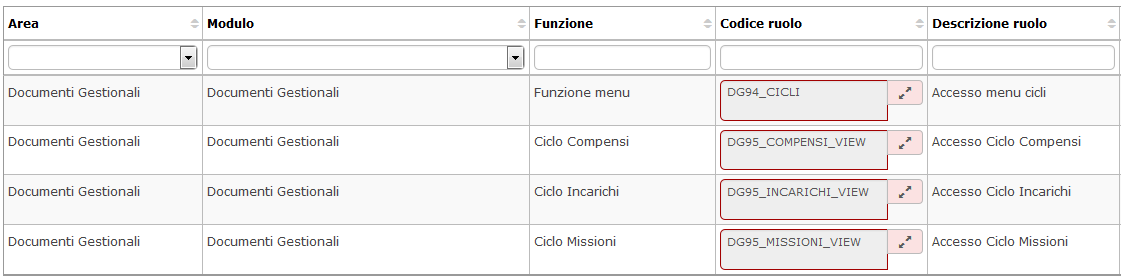






 in corrispondenza dell'intera Funzione (se devono essere attribuiti TUTTI i Diritti ricompresi in detta funzione) o del singolo ruolo autorizzativo (se devono essere attribuiti ALCUNI dei Diritti ricompresi in detta funzione) - SALVA. Analogamente, per negare un diritto attribuito si deve cliccare sul tasto
in corrispondenza dell'intera Funzione (se devono essere attribuiti TUTTI i Diritti ricompresi in detta funzione) o del singolo ruolo autorizzativo (se devono essere attribuiti ALCUNI dei Diritti ricompresi in detta funzione) - SALVA. Analogamente, per negare un diritto attribuito si deve cliccare sul tasto  .
. 













